Come migliorare il ping su Windows 10
Se ti piace giocare ai giochi multiplayer da PC, potrebbe interessarti particolarmente mantenere il ping il più basso possibile ridicendo la latenza nel gioco.
Potresti già aver letto l’altro nostro articolo su come ottimizzare il ping su console come la PlayStation 4 e l’Xbox Serie X / Serie S, e adesso vogliamo fare la stessa cosa per coloro che utilizzano Windows 10.
Table of Contents
Come si misura il ping e quanto alto/basso dovrebbe essere idealmente?
Di norma il ping (anche detto latenza) viene misurato in millisecondi (ms) e idealmente dovrebbe avere un valore inferiore a 60 per giocare giochi multiplayer online su Windows 10. Anche se si può percepire un lieve ritardo quando appena superiore a 80, nella maggior parte dei casi l’esperienza di gioco non ne viene toccata.
Per contro, con un ping attorno ai 200, le informazioni provenienti dal server di gioco sono ritardate di due decimi di secondo con il risultato di una notevole latenza, tale da rendere pressoché inutilizzabili gli sparatutto multiplayer.
Fondamentalmente: Più il ping è basso e meglio è.
Come si fa a misurare il ping?
Quasi tutti i giochi multiplayer ti danno la misura del ping e la tendenza è a renderlo visibile in modo piuttosto evidente. Come puoi vedere qui sotto, il ping (o latenza), per esempio, è già visualizzato nell’elenco dei server di Counter-Strike: Source.
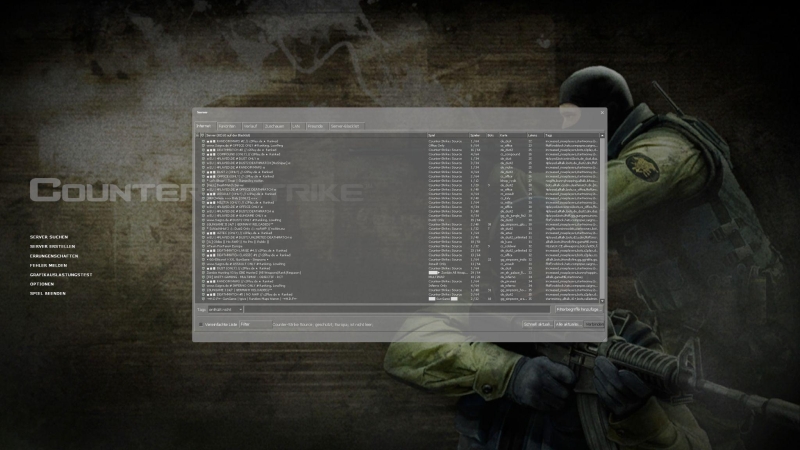
In quasi tutti i giochi multiplayer, puoi vedere la latenza di ciascun server nell’elenco dei server potendo così scegliere consapevolmente quelli dove poter giocare con un ping basso.
Inoltre, solitamente puoi vedere il ping del momento in fase di gioco. In Counter-Strike: Source, per esempio, è nella tabella della classifica, che si apre di default con il tasto Tab.
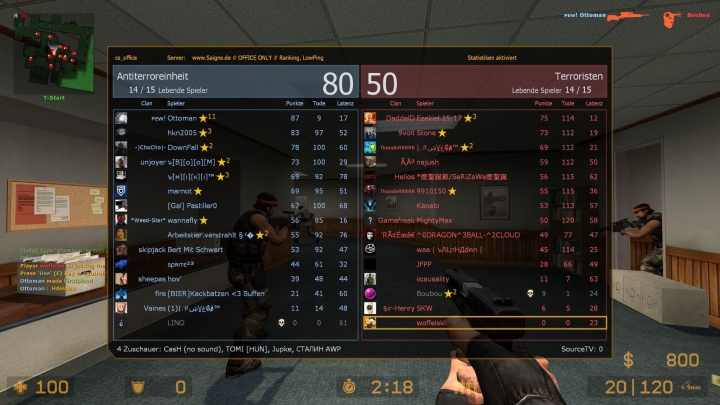
La tabella della classifica fornisce informazioni sulle statistiche di gioco del momento così come sul tuo ping.
Come ridurre il ping su Windows 10?
Ci sono molti modi per migliorare la latenza su Windows 10.
Le soluzioni seguenti sono quelle che di solito danno i risultati migliori: controllare la connessione Internet e Wi-Fi, giocare su server con un ping basso, chiudere i programmi non necessari nel Task Manager di Windows, usare una VPN, usare altri server DNS, disabilitare gli aggiornamenti in background tramite Steam, Origin, ecc., così come fare una certa modifica al registro di Windows 10.
Nella sezione seguente, entreremo più nel dettaglio delle opzioni sopra citate.
Verifica della connessione Internet e Wi-Fi
Un modo facile e veloce per controllare la tua connessione Internet è utilizzando lo strumento gratuito online speedtest.net. Se noti che la tua connessione Internet è più lenta del solito, potresti iniziare con questo metodo.
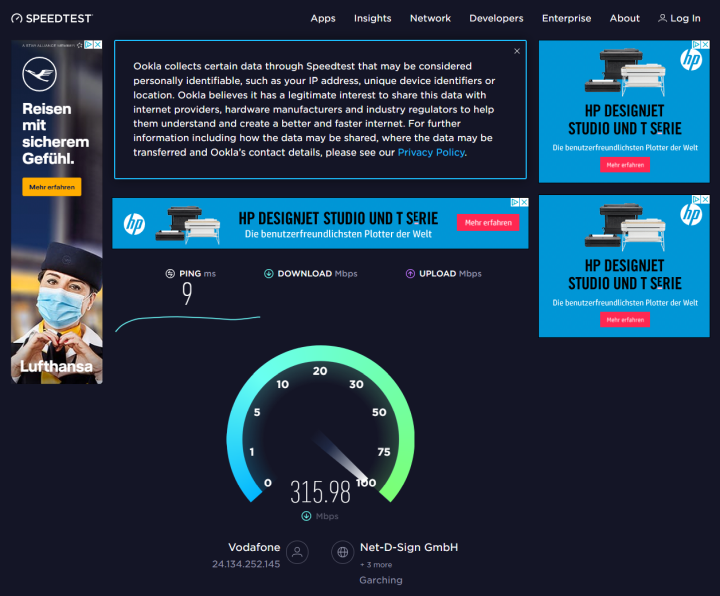
Speedtest.net ti permette di misurare gratuitamente la tua velocità Internet.
Vale anche la pena di provare a collegare il tuo PC direttamente al router attraverso un cavo Ethernet anziché con il wireless. Non è insolito che una pessima connessione Wi-Fi sia la causa di un ping troppo alto.
Gioca su server con un ping basso
I tuoi problemi di latenza alta potrebbero anche non essere correlati direttamente alla tua connessione Internet, ma piuttosto al server a cui ti colleghi.
Per esempio, per le leggi della fisica, i server geograficamente lontani da te tendono ad avere un ping più alto di quelli vicini.
Molti problemi riguardanti un ping alto possono quindi essere evitati collegandosi a server che mostrano un ping basso nella lista dei server, se questa è disponibile nel gioco.
Utilizza il Task Manager di Windows per chiudere i programmi che occupano molta larghezza di banda
April il Task Manager di Windows per controllare quali programmi consumino molta larghezza di banda e chiudili se non sono necessari.
Se non conosci esattamente le funzioni di un programma cercalo prima su Google, per non interrompere involontariamente un programma di cui hai effettivamente bisogno.
Usa una VPN
Spesso è anche molto utile attivare una connessione VPN per stabilizzare o abbassare il ping. questo perché i pacchetti di dati possono raggiungere il server di gioco con un percorso più diretto tramite i server VPN.
Inoltre, il tuo provider Internet non potrà dare priorità ai tuoi trasferimenti di dati a seconda del servizio richiesto, perché non avrà più accesso ai tuoi dati. Se questo possa costituire un problema o no dipende dal paese in cui vivi.
Prova subito il software VPN Shellfire per meno di 5 € / mese!
Utilizza server DNS alternativi
L’articolo a questo link (in inglese) ti dice come modificare i server DNS che utilizzi su Windows 10. Talvolta questo può anche servire a migliorare il tuo ping con Windows 10.
Potresti provare una delle opzioni seguenti:
- OpenDNS: 208.67.222.222 e 208.67.220.220
- Cloudflare: 1.1.1.1 e 1.0.0.1
- IBM Quad9: 9.9.9.9
- Google: 8.8.8.8 e 8.8.4.4
Se cambiare il server DNS non serve a migliorare il tuo ping, puoi sempre tornare al tuo server DNS di default.
Disabilita gli aggiornamenti in background
Un ping più alto può essere provocato, nel breve termine, da aggiornamenti in background attivati da Steam, Origin, ecc.
Se ti trovi spesso ad avere a che fare con un brusco aumento del ping che poi dopo un po’ torna alla normalità, prova a disabilitare gli aggiornamenti automatici nei launcher che utilizzi.
Guarda gli articoli linkati qui di seguito che descrivono i procedimenti necessari per i launcher/negozi più comuni:
Migliora il ping di Windows 10 tramite le impostazioni di registro
Attenzione: Questo tutorial si rivolge esclusivamente agli utenti avanzati. Nel caso ti sentissi insicuro/a nel seguire queste istruzioni per qualsiasi motivo, evita di provare questo metodo.
Anche una modifica al registro può servire ad abbassare il ping su Windows 10, seguendo questo procedimento:
- Usa il tasto Windows + R per visualizzare la finestra di dialogo e scrivi “regedit” per aprire il registro.
- Accedi al seguente percorso: Computer\HKEY_LOCAL_MACHINE\SYSTEM\CurrentControlSet\Services\Tcpip\Parameters\Interfaces
- Apri la sottocartella contenente quasi tutti i file: il nome esatto può variare a seconda del sistema.
- Fai clic con il pulsante destro del mouse e seleziona “Nuovo” quindi seleziona il valore DWORD (32-bit).
- Denomina il nuovo valore “TcpAckFrequency” e cambialo da 0 a 1 nella finestra seguente.
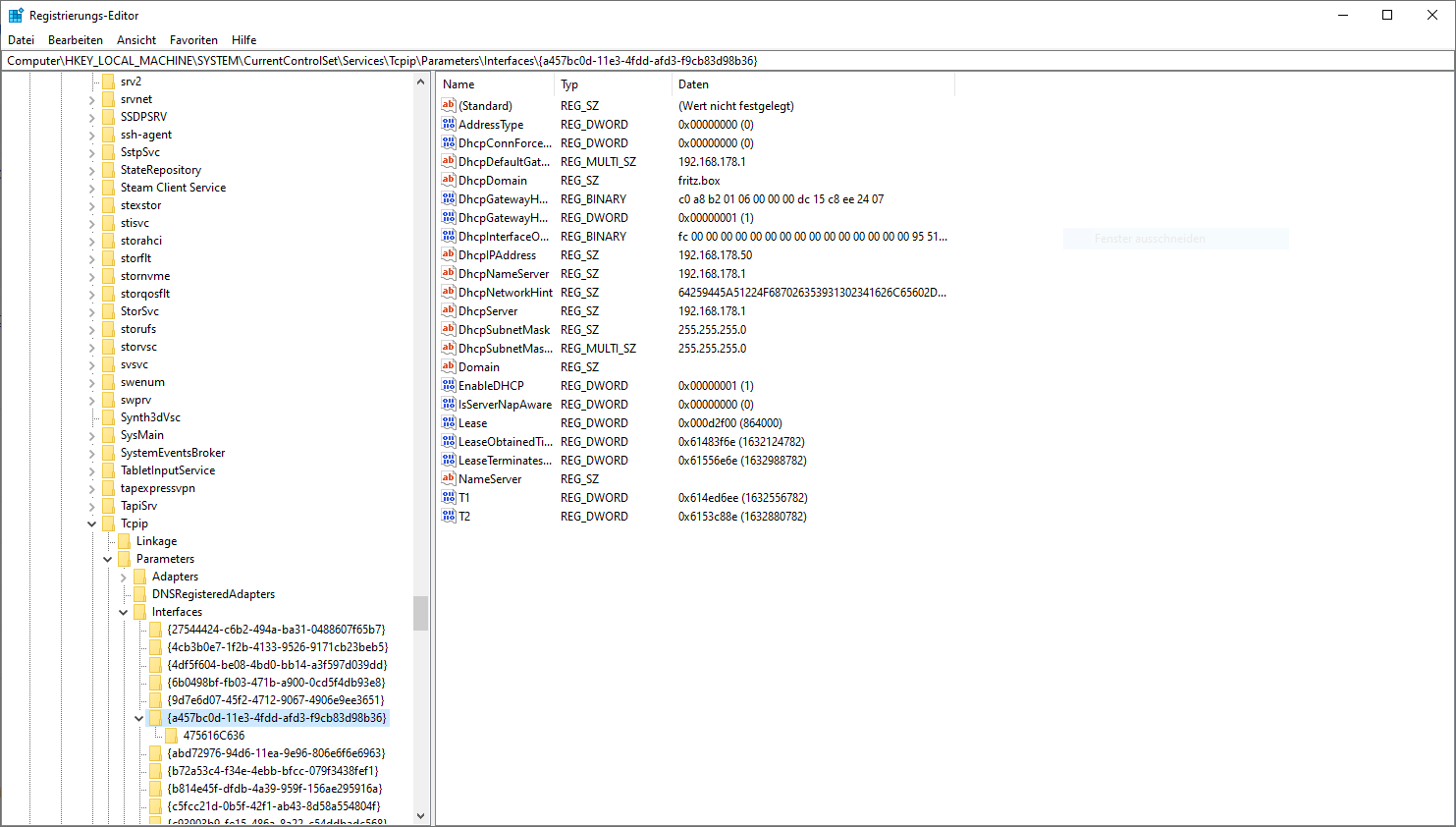
Determinati cambi di registro in Windows 10 possono servire ad abbassare il ping.
Questa è un’altra opzione che si può provare:
- Utilizza il registro per arrivare a “Computer\HKEY_LOCAL_MACHINE\Software\Microsoft\MSMQ\PArameters”.
- Fai clic con il pulsante destro del mouse e seleziona “Nuovo”, poi il valore DWORD (32-bit).
- Denomina il nuovo parametro “TCPNoDelay” e imposta il valore nella finestra di dialogo successiva da 0 a 1.
Se ti interessa, puoi trovare una spiegazione dettagliata sul motivo per cui questo cambio di registro funziona qui.
Conclusioni
Come utente di Windows 10, hai più opzioni possibili per abbassare il ping che non chi gioca con la console. In questo articolo abbiamo descritto i consigli e i trucchi più efficaci.
Se ritieni che ti sia stato d’aiuto, sarebbe ottimo se lo condividessi con gli amici e sui social media. A parte ciò, saremo felici di ricevere domande o suggerimenti così come altri consigli per abbassare la latenza su Windows 10.
Immagine riprodotta: fotogigi85/123RF

